Discord არის აპლიკაცია, სადაც შეგიძლიათ ჩატი, ხმოვანი ზარის გაკეთება, ვიდეო ზარი და ა.შ. მას აქვს ფართო ფუნქციები, მომხმარებლებს შეუძლიათ ჯგუფურად თამაში და ადამიანებთან დაკავშირება მთელ მსოფლიოში. მაგრამ Discord აპლიკაციის მომხმარებლები ხანდახან სხვადასხვა შეცდომებს აწყდებიან, ერთ-ერთი ასეთი შეცდომაა "ჯავა სკრიპტის ფატალური შეცდომა". უმეტეს შემთხვევაში, შეცდომის მიზეზი იქნება დაზიანებული ფაილები ან გაუმართავი ინსტალაცია. მრავალი მცდელობის შემდეგაც კი, საკითხი რამდენიმე მომხმარებლისთვის გადაუჭრელი რჩება. საუკეთესო გამოსავალი არის discord აპის დეინსტალაცია, მისი ყველა კვალის ამოღება და ხელახლა ინსტალაცია. ამ სტატიაში დეტალურად განვიხილავთ, თუ როგორ უნდა მოგვარდეს შეცდომა. მიჰყევით ყველა ნაბიჯს პრობლემის მოსაგვარებლად.
ამ შეცდომას ხუთ ნაწილად მოვაგვარებთ.
- დაასრულეთ Discord პროგრამა – ეს დახურავს discord აპის ყველა პროცესს.
- კომპიუტერის ჯგუფის პოლიტიკის განახლება – აუცილებელია ჯგუფის პოლიტიკის პარამეტრების განახლება. თუ არის რაიმე პოლიტიკის პარამეტრი, რომელიც შეიცვალა, ჯგუფის პოლიტიკის ბრძანებების შესრულებით ცვლილებები გამოყენებული იქნება.
- წაშალეთ Discord-ის კვალი – შეიძლება იყოს აპთან დაკავშირებული ფაილები, რომლებიც დამალულია აპის დეინსტალაციის შემდეგაც კი. იდენტიფიცირეთ ისინი და წაშალეთ ისინი. უბრალოდ დარწმუნდით, რომ არ გაქვთ რაიმე ფაილი ან საქაღალდე, რომელიც დაკავშირებულია უთანხმოებასთან ახალ ინსტალაციამდე.
- ხელახლა დააინსტალირეთ Discord აპი
- გაუშვით discord აპი, როგორც ადმინისტრატორი
Სარჩევი
1. დაასრულეთ Discord პროგრამა სამუშაო მენეჯერის გამოყენებით
Ნაბიჯი 1: Გააღე Პროცესების ადმინისტრატორი, ამისათვის დააწკაპუნეთ მაუსის მარჯვენა ღილაკით windows დავალების პანელზე და გამოჩენილ სიაში დააწკაპუნეთ Task Manager-ზე.
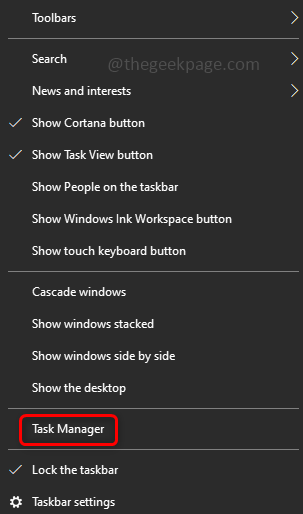
რეკლამა
ნაბიჯი 2: დააწკაპუნეთ პროცესების ჩანართზე და მოძებნეთ უთანხმოება. დააწკაპუნეთ მარჯვენა ღილაკით უთანხმოებაზე და აირჩიეთ დავასრულეთ დავალება.
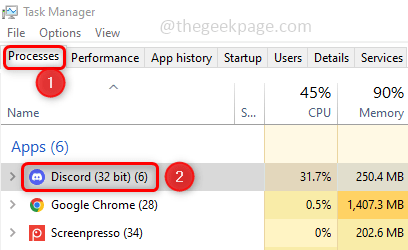
ნაბიჯი 3: გადადით ქვემოთ პროცესების ჩანართის სიაში და შეამოწმეთ არის თუ არა რაიმე სხვა უთანხმოების კვალი. თუ არსებობს, მოკალით მასთან დაკავშირებული ყველა პროცესი მარჯვენა ღილაკით და დაასრულეთ დავალება. შემდეგ დახურეთ სამუშაო მენეჯერი.
2. განაახლეთ კომპიუტერული ჯგუფის პოლიტიკა
Ნაბიჯი 1: Გააღე ბრძანების სტრიქონი in ადმინისტრატორი რეჟიმი. ამისათვის აკრიფეთ სმდ windows-ის საძიებო ზოლში და დააჭირეთ ctrl + shift გასაღებები ერთად და დაარტყა შედი.
ნაბიჯი 2: გამოჩნდება მომხმარებლის ანგარიშის კონტროლის მოთხოვნა. Დააკლიკეთ დიახ.
ნაბიჯი 3: კოპირება და პასტა ქვემოთ მოცემული ბრძანება ბრძანების სტრიქონში და დააჭირეთ შედი. ეს განაახლებს წესებს და დასჭირდება რამდენიმე წუთი.
gpupdate /force
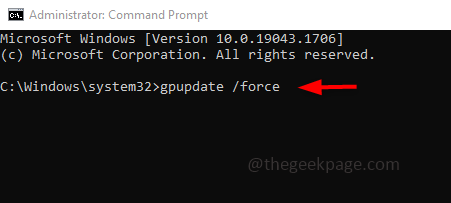
3. წაშალეთ უთანხმოების კვალი
შეამოწმეთ, არის თუ არა რაიმე დაკავშირებული უთანხმოებასთან ან კვალთან. თუ კი, ამოიღეთ ისინი. ამისათვის მიჰყევით ქვემოთ მოცემულ ნაბიჯებს.
Ნაბიჯი 1: გახსენით გაშვების მოთხოვნა გამოყენებით Windows + R გასაღებები ერთად. ჩაწერეთ ქვემოთ მოცემული ბრძანება გაშვების სტრიქონში და დააჭირეთ Enter.
%AppData%
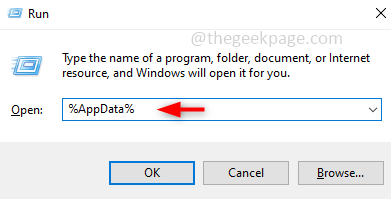
ნაბიჯი 2: გახსნილ ფანჯარაში მოძებნეთ უთანხმოება. დააწკაპუნეთ მარჯვენა ღილაკით discord საქაღალდეში და შემდეგ დააწკაპუნეთ წაშლა.
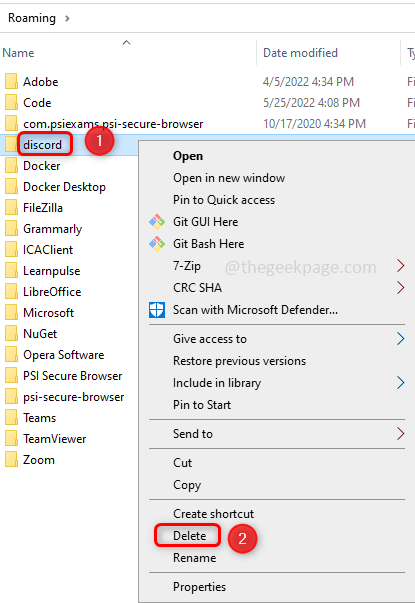
ნაბიჯი 3: კვლავ გახსენით გაშვების მოთხოვნა გამოყენებით Windows + R გასაღებები. ჩაწერეთ ქვემოთ მოცემული ბრძანება გაშვების სტრიქონში და დააჭირეთ Enter.
%LocalAppData%
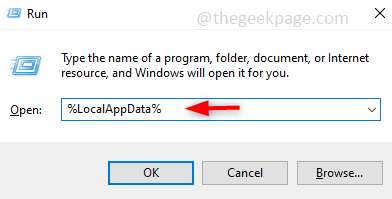
ნაბიჯი 4: მოძებნე უთანხმოება საქაღალდე, დააწკაპუნეთ მარჯვენა ღილაკით მასზე და დააწკაპუნეთ წაშლა. ახლა ჩვენ მოვიშორეთ უთანხმოების ყოველგვარი კვალი.
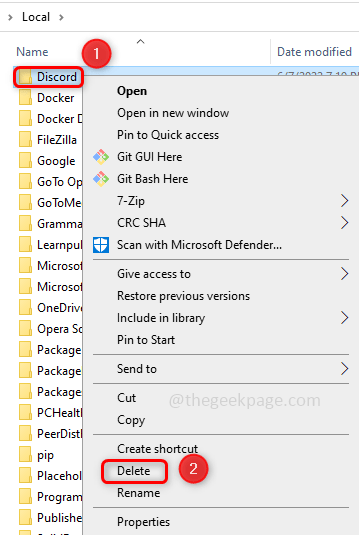
რეკლამა
ნაბიჯი 5: გადატვირთეთ კომპიუტერი.
4. ხელახლა დააინსტალირეთ Discord აპი
წაშალეთ Discord აპი
Ნაბიჯი 1: გახსენით Windows Settings, ამიტომ დააჭირეთ Windows + I გასაღებები ერთად.
ნაბიჯი 2: Დააკლიკეთ აპები.

ნაბიჯი 3: აპები და ფუნქციების განყოფილებაში, საძიებო ტიპის discord, დააჭირეთ enter ღილაკს. აირჩიეთ Discord აპი და ნახავთ დეინსტალაციის ღილაკს. დააწკაპუნეთ მასზე. ეს წაშლის discord აპს.
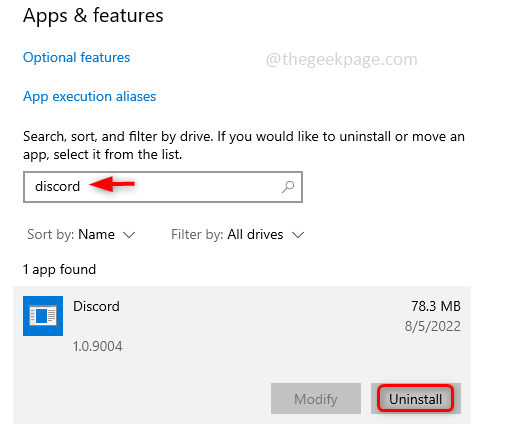
დააინსტალირეთ Discord App
ნაბიჯი 4: გახსენით ნებისმიერი ბრაუზერი, როგორიცაა Chrome, Edge და ა.შ. და გადადით ვებგვერდი სადაც შეგიძლიათ ჩამოტვირთოთ Discord ღილაკზე Download for Windows-ისთვის დაწკაპუნებით.
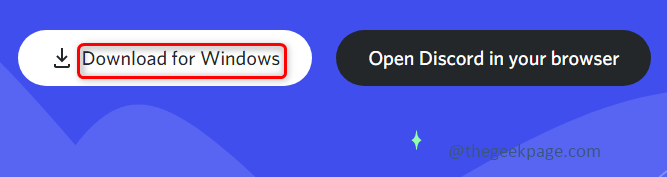
ნაბიჯი 5: სრულად გადმოტვირთვის შემდეგ, ორჯერ დააწკაპუნეთ Setup.exe ფაილზე აპის დასაყენებლად.
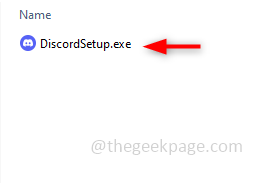
ნაბიჯი 6: აპლიკაციის დაინსტალირებისას გამოჩნდება შესვლის ფანჯარა, სადაც შეგიძლიათ მიუთითოთ თქვენი რწმუნებათა სიგელები და შეხვიდეთ სისტემაში.
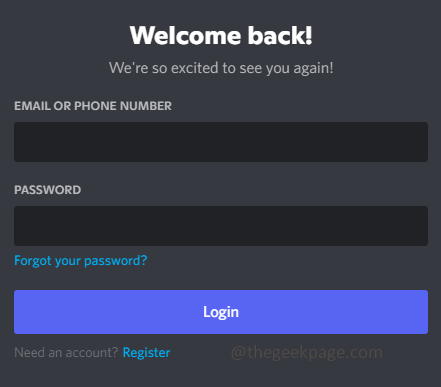
ნაბიჯი 7: ვინაიდან ჩვენ წავშალეთ უთანხმოების ყველა კვალი, წავშალეთ ის და ახლად დავაინსტალირეთ.
5. გაუშვით Discord როგორც ადმინისტრატორი
Ნაბიჯი 1: დააწკაპუნეთ მარჯვენა ღილაკით Discord App-ის ხატულაზე და სიიდან გამოჩნდა დააწკაპუნეთ თვისებები.
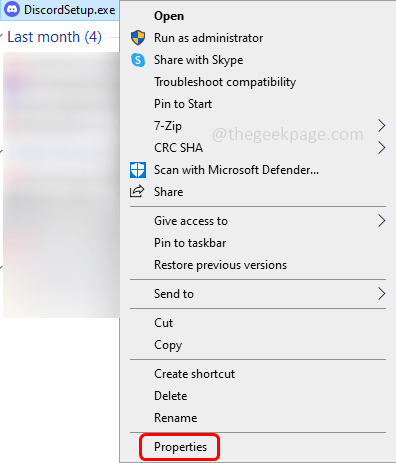
ნაბიჯი 2: თვისებების ფანჯარაში დააწკაპუნეთ თავსებადობა ჩანართი. დარწმუნდით, რომ მონიშნეთ ყუთი გვერდით გაუშვით ეს პროგრამა ადმინისტრატორის სახით
ნაბიჯი 3: ცვლილებების შესანახად დააწკაპუნეთ მიმართეთ და კარგი.

ნაბიჯი 4: ახლა ორმაგი დაწკაპუნებით ზე უთანხმოება აპის ხატულა გასახსნელად. ახლა საკითხი მოგვარდება.
Ნაბიჯი 1 - ჩამოტვირთეთ Restoro PC Repair Tool აქედან
ნაბიჯი 2 - დააწკაპუნეთ სკანირების დაწყებაზე, რათა ავტომატურად იპოვოთ და მოაგვაროთ ნებისმიერი კომპიუტერის პრობლემა.
Ის არის! პრობლემა დიდი ჩანს, მაგრამ გამოსავალი მარტივია, არა? იმედია ეს სტატია სასარგებლოა. Გმადლობთ !!


